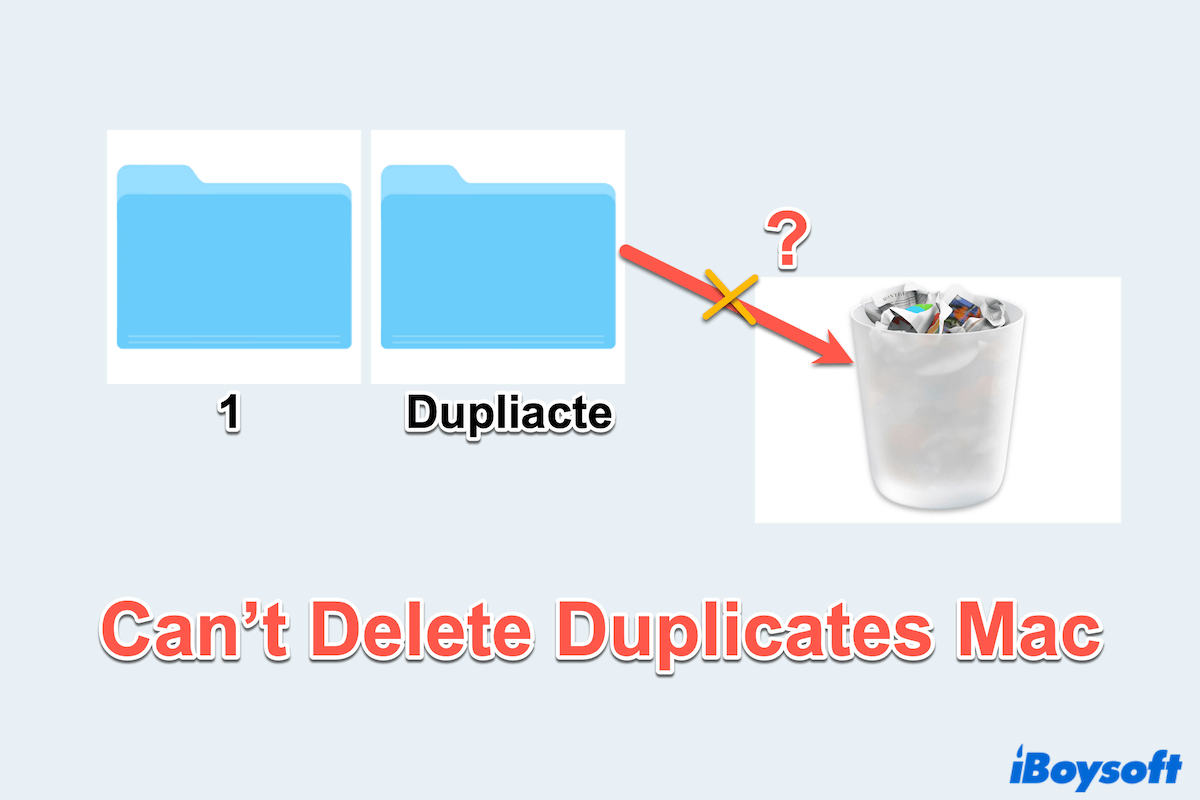Arquivos duplicados podem bagunçar o seu Mac, desperdiçar espaço de armazenamento valioso e tornar seu sistema mais lento. No entanto, encontrar problemas ao tentar deletar essas duplicatas pode ser frustrante como você não pode deletar arquivos de Usuário duplicados no Mac.
Quando movi o arquivo de Usuário duplicado para a Lixeira, mas disse "em uso" então não posso deletá-lo. Meu Mac está funcionando bem, mas esse problema não pode ser resolvido. -discussion.apple.com
Meu aplicativo duplicado não pode me ajudar a deletar os inúmeros arquivos duplicados, tentei reparar as permissões do disco mas não ajudou. Alguma ideia? -discussion.apple.com
Tão estranho! Seja devido às permissões de arquivo, falhas no sistema ou processos em segundo plano, aqui resumimos várias soluções para resolver o problema.
- 1. Use alternativas como iBoysoft MagicMenu para remover.
2. Verifique as permissões de arquivo das duplicatas
3. Feche outros aplicativos
4. Delete forçado com comandos do Terminal
5. Utilize o Modo Seguro do Mac
6. Esvazie a Lixeira
7. Resetar as preferências do Finder - 8. Reparar erros de disco
A melhor ferramenta para deletar arquivos duplicados no Mac
Se você está com pressa para deletá-los ou procurando por uma solução simples e eficaz, iBoysoft MagicMenu é uma excelente escolha. Essa ferramenta intuitiva integra-se perfeitamente com o macOS, oferecendo uma opção conveniente de menu de clique direito para localizar e deletar arquivos duplicados sem complicações.
iBoysoft MagicMenu pode resolver o problema de que você não pode deletar arquivos de Usuário duplicados, por que não usá-lo para escanear e deletar os arquivos diretamente? Além disso, essa ferramenta possui outras funções úteis, como criar novos arquivos no Mac, remover fotos duplicadas, analisar o espaço de forma mais intuitiva, e assim por diante...
Vamos deletar os arquivos duplicados não deletados com iBoysoft MagicMenu:
- Download grátis, instale e abra o iBoysoft MagicMenu.
- Clique em Extensão à esquerda, depois role para baixo para encontrar Arquivos Duplicados e clique na seta de download próximo a ele.
- Clique com o botão direito na pasta que contém os arquivos duplicados na sua Área de Trabalho ou Finder, e escolha Arquivos Duplicados.
- Navegue pelos resultados e escolha os arquivos duplicados que você precisa deletar.
- Clique em Deletar os arquivos selecionados no fundo.
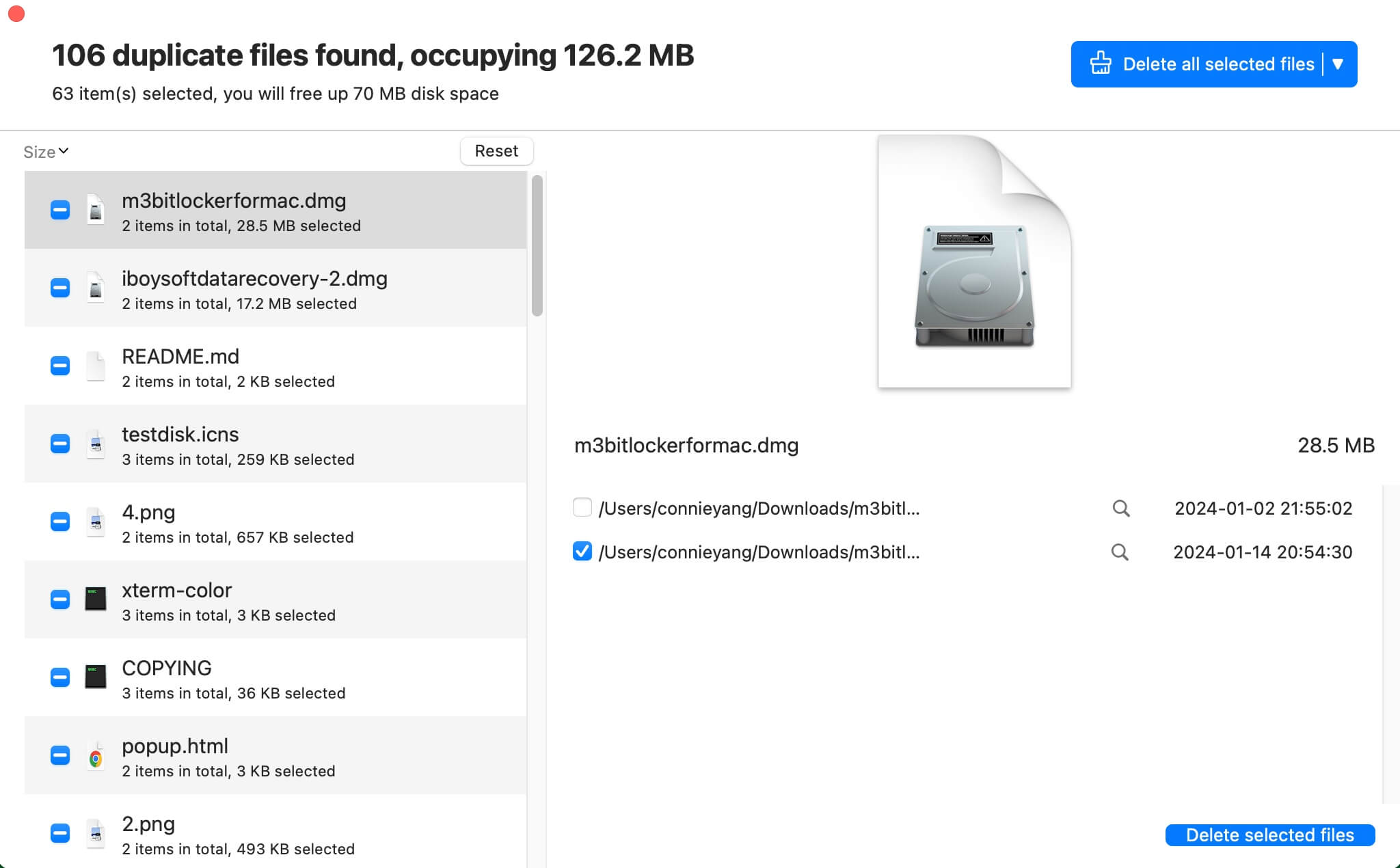
Fácil e conveniente~ Baixe o iBoysoft MagicMenu agora e remova os irritantes arquivos duplicados o quanto antes.
Como consertar Mac que não pode deletar arquivos duplicados?
Aqui estão outros métodos manuais, que podem ajudar a resolver o problema de que você não pode deletar arquivos duplicados no Mac:
Correção 1: Verificar permissão de arquivo
Os arquivos duplicados podem estar bloqueados ou faltar as permissões necessárias para deleção.
- Abra o Finder ou a pasta específica, clique com o botão direito no seu arquivo duplicado, e escolha Obter Informações.
- Role para baixo e encontre a seção Compartilhamento e Permissões.
- Verifique se a permissão é Ler e Escrever ou não, se não for, clique no cadeado e insira sua senha, então configure seu acesso para Ler e Escrever.
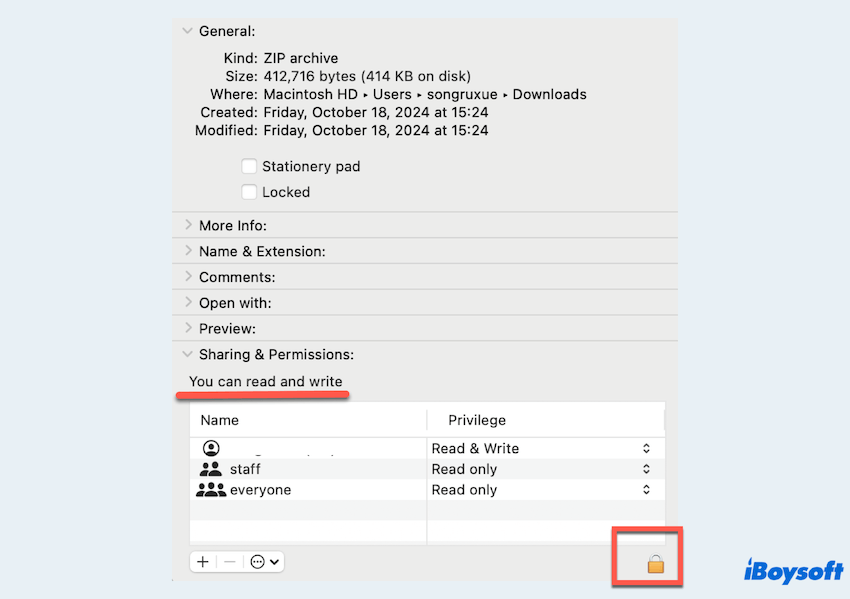
- Tente remover o arquivo novamente.
Correção 2: Encerrar outros no Monitor de Atividades
Algumas aplicações ou processos podem manter os arquivos em uso, levando ao problema de que você não pode deletar arquivos duplicados no Mac.
- Finder > Aplicativos > Utilitários > Monitor de Atividades.
- Procure pelos processos usando o arquivo.
- Selecione o processo e clique no botão x para encerrá-lo.

- Tente deletar o arquivo duplicado.
Correção 3: Usar comandos de force-delete do Terminal
Para o problema de que o Mac não pode deletar as duplicatas, o Terminal do Mac pode ajudar com os comandos de force-delete. No entanto, você precisa ser cuidadoso ao usar as linhas de comando, pois pequenos erros podem causar resultados irreversíveis.
- Localizador > Aplicativos > Utilitários > Terminal.
- Digite o comando sudo rm -rf e não se apresse em pressionar a tecla Enter.
(Lembre-se de um espaço após rf.) - Arraste o arquivo duplicado desnecessário para a janela do Terminal.
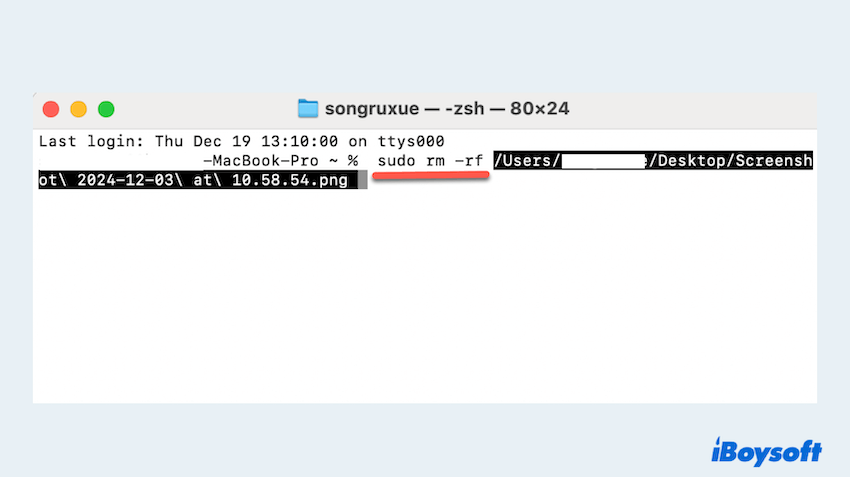
- Verifique se o caminho do arquivo está correto.
(Tenha cuidado ao usar os comandos rm no Mac para excluir o arquivo diretamente sem confirmação.) - Pressione a tecla Enter e insira a senha de administrador, se solicitado.
Você resolveu o problema de não conseguir excluir arquivos duplicados no Mac aqui? Por favor, compartilhe nosso post, obrigado.
Corrigir 4: Usar o Modo de Segurança do Mac
O Modo de Segurança do Mac desativa processos do sistema não essenciais, ajudando a excluir arquivos duplicados persistentes.
- Desligue e reinicie seu Mac: Para Macs baseados em Intel: Reinicie e segure a tecla Shift; Para Macs Apple Silicon: Segure o botão de energia até que as opções de inicialização apareçam, depois selecione o Modo de Segurança.
- Depois de entrar no Modo de Segurança, tente excluir os arquivos duplicados.
- Saia do Modo de Segurança e verifique se o problema foi resolvido.
Corrigir 5: Restaurar preferências do Finder
Às vezes, as preferências corrompidas do Finder podem interferir nas operações de arquivos, como o Mac não consegue excluir duplicados.
- Localizador > Aplicativos > Utilitários > Terminal.
- Digite o comando rm ~/Library/Preferences/com.apple.finder.plist e pressione a tecla Enter.
- Digite killall Finder e pressione a tecla Enter.
- Verifique se você agora pode excluir os duplicados.
Corrigir 6: Esvaziar Lixeira
Às vezes, os arquivos ficam presos na Lixeira e precisam ser removidos à força.
- Clique no ícone da Lixeira na Barra de Ferramentas.
- Clique com o botão direito no ícone da Lixeira e selecione Esvaziar Lixeira.
(Alternativamente, abra a Lixeira e clique no botão Esvaziar.) - Esvazie a Lixeira com força (se necessário): Pressione e segure a tecla Option enquanto seleciona Esvaziar Lixeira no menu do Finder.
- Confirme a ação quando solicitado.
Corrigir 7: Reparar erro no disco
Erros no disco podem impedir a exclusão de arquivos. Executar o Primeiros Socorros no Utilitário de Disco pode resolver esses problemas.
- Finder > Applications > Utilities > Disk Utility.
- Escolha o disco primário à esquerda. (por exemplo, Macintosh HD).
- Clique em Primeiros socorros > Executar para reparar erros no disco.
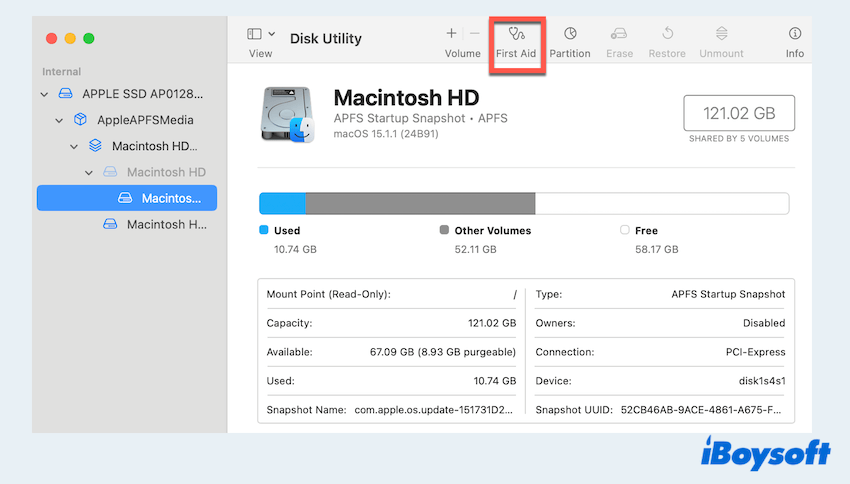
- Tente excluir os arquivos assim que a reparação estiver completa.
Você deve dominar e ter sucesso em como corrigir não consigo excluir arquivos duplicados no Mac com esses métodos, por favor, compartilhe este artigo.
Por que não consigo excluir arquivos duplicados no Mac?
Vários motivos podem causar problemas ao excluir arquivos duplicados no seu Mac:
- Permissões de arquivo: Você pode não ter os direitos de acesso necessários para modificar ou excluir o arquivo.
- Arquivo em uso: Um processo em segundo plano ou aplicativo pode estar usando o arquivo, impedindo a exclusão.
- Arquivos corrompidos: Arquivos corrompidos durante a transferência ou erros do sistema podem se tornar indeletáveis.
- Erros de disco: Problemas com o sistema de arquivos podem bloquear as tentativas de exclusão.
- Falhas no Finder: Falhas temporárias no Finder podem interferir nas operações de arquivo.
- Arquivos bloqueados: Alguns arquivos são explicitamente bloqueados, exigindo o desbloqueio manual ou direitos administrativos.
Conclusão
Excluir arquivos duplicados em um Mac não precisa ser uma experiência frustrante. Seja escolhendo a simplicidade do iBoysoft MagicMenu ou preferindo correções manuais, essas soluções podem ajudá-lo a recuperar o controle do seu armazenamento.
Ao entender as causas subjacentes, você pode evitar problemas semelhantes no futuro e manter seu Mac funcionando sem problemas.